Como agendar um SMS em Python flask
A maneira mais simples de enviar SMS agendados a partir de Python é usar a API HTTP/Rest de SMS integrada do Ozeki SMS Gateway. Quando você usa essa API, você enviará mensagens SMS enviando uma requisição HTTP Post para o gateway de SMS. A requisição HTTP Post conterá uma mensagem formatada em formato json. O gateway de SMS enviará esse SMS para o telefone do destinatário e retornará uma resposta HTTP 200 OK para a sua requisição.
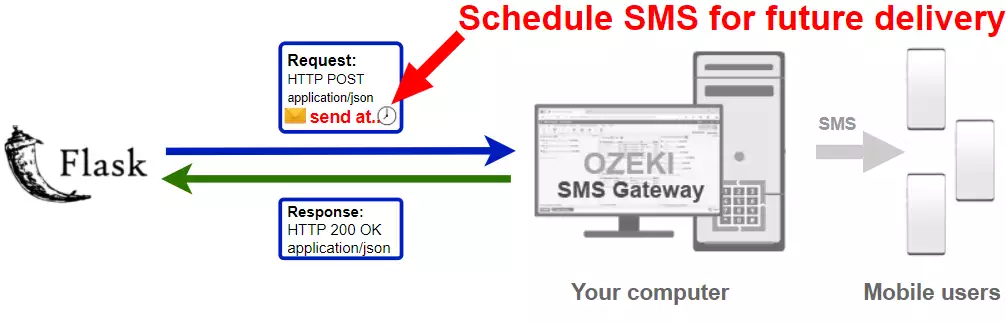
Código Python para enviar SMS agendado para celular
O exemplo de código Python para SMS abaixo demonstra como você pode enviar SMS agendados usando a API HTTP Rest de SMS do Ozeki SMS Gateway com a biblioteca Python ozekilibsrest. Esta biblioteca é fornecida gratuitamente, e você pode usá-la e modificá-la em qualquer um dos seus projetos.
SendScheduledSms.py
from flask import Flask, render_template, request
from ozekilibsrest import Configuration, Message, MessageApi
from datetime import datetime
app = Flask(__name__)
configuration = Configuration(
username="http_user",
password="qwe123",
api_url="http://127.0.0.1:9509/api"
)
api = MessageApi(configuration)
logs = []
@app.route('/', methods=['GET', 'POST'])
def index():
if request.method == 'POST':
message = Message(
to_address=request.form['to_address'],
text=request.form['text'],
time_to_send=datetime.strptime(request.form.get('time_to_send'),
"%Y-%m-%d %H:%M:%S")
)
log = api.send(message)
logs.append(log)
return render_template('SendScheduledSms.html', logs=logs)
if __name__ == '__main__':
app.run()
SendScheduledSms.html
<!DOCTYPE html>
<html lang="en">
<head>
<meta charset="UTF-8">
<title>Enviar SMS agendado com Ozeki SMS Gateway</title>
<link rel="stylesheet"
href="https://stackpath.bootstrapcdn.com/bootstrap/4.3.1/css/bootstrap.min.css"
integrity="sha384-ggOyR0iXCbMQv3Xipma34MD+dH/1fQ784/j6cY/iJTQUOhcWr7x9JvoRxT2MZw1T"
crossorigin="anonymous">
</head>
<body>
<form action="/" method="POST" class="form-group"
style="width: 40%; margin-top: 10vh; margin-left: 30%;
display: flex; flex-direction: column; height: 40vh;
justify-content: space-evenly;">
<b>Para o endereço:</b>
<input class="form-control" type="text"
name="to_address" placeholder="+36201111111"
autocomplete=false>
<b>Texto:</b>
<input class="form-control"
type="text" name="text"
placeholder="Olá mundo!"
autocomplete=false>
<b>Horário de envio:</b>
<input class="form-control"
type="text" name="time_to_send"
placeholder="2021-08-06 16:30:00"
autocomplete=false>
<input class="btn btn-primary"
style="font-weight: 600;"
type="submit"
name="submit"
value="ENVIAR">
</form>
<ul style="width: 40%; margin-left: 30%; height: 38vh; overflow-y: scroll;"
class="list-group card">
<li class="list-group-item card"><b>Logs:</b></li>
{% if logs %}
{% for log in logs %}
<li class="list-group-item">{{ log }}</li>
{% endfor %}
{% endif %}
</ul>
</body>
</html>
Como usar o exemplo de SMS em Python:
Este exemplo de SMS em Python pode ser usado em qualquer aplicação Python.
Para usá-lo, você deve instalar o pacote ozekilibsrest com o comando
pip install ozekilibsrest. Após a instalação do pacote, você
deve incluir a diretiva from ozekilibsrest import Configuration, Message, MessageApi
no cabeçalho do seu código-fonte Python. Isso permitirá que você use as classes
fornecidas pela biblioteca ozekilibsrest. Você pode usar a classe Message para criar o SMS.
Você pode usar a classe MessageApi para enviar o SMS para o gateway de SMS.
O gateway de SMS encaminhará sua mensagem para a rede móvel através de uma conexão
sem fio ou pela Internet.
Baixar SendScheduledSms.py
O código-fonte explicado neste artigo pode ser baixado, usado e modificado gratuitamente.
Download: SendScheduledSms.py.zip (1.62Kb)
O que há na pasta SendScheduledSms.py?
A pasta SendScheduledSms.py contém o script do exemplo de SMS em Python que mostrará como enviar mensagens SMS agendadas usando Python.

Como instalar a biblioteca ozekilibsrest
Para instalar a biblioteca ozekilibsrest, você deve abrir o prompt de comando e usar o seguinte comando. Isso instalará a biblioteca ozekilibsrest e as dependências necessárias.
pip install ozekilibsrest
Como instalar a biblioteca flask
Para instalar a biblioteca flask, você precisa abrir o prompt de comando e usar o seguinte comando. Isso instalará a biblioteca flask e as dependências necessárias.
pip install flask
Para enviar SMS agendados a partir do Python:
- Baixe e instale o Python
- Instale a biblioteca ozekilibsrest usando pip ou codna
- Baixe o arquivo SendScheduledSms.py.zip
- Extraia o arquivo .zip da pasta Downloads
- Abra o arquivo SendScheduledSms.py em qualquer editor de texto
- Inicie o Ozeki SMS Gateway
- Crie um usuário HTTP API no Ozeki
- Execute o código SendScheduledSms.py usando o prompt de comando para enviar as mensagens SMS de teste
- Verifique a caixa Enviados no Ozeki SMS Gateway
Para poder enviar SMS a partir do Python, primeiro você precisa instalar o Ozeki SMS Gateway. O gateway SMS pode ser instalado no mesmo computador onde você desenvolve seu código Python. Após a instalação, o próximo passo é conectar o Ozeki SMS Gateway à rede móvel. Você pode enviar um SMS de teste a partir da interface gráfica do Ozeki para verificar se sua conexão com a rede móvel está funcionando. O passo final para preparar seu ambiente é criar um usuário de API SMS HTTP. Crie um usuário com o nome de usuário "http_user" e senha "qwe123" para que o exemplo funcione sem modificações.
Após a configuração do ambiente, você pode executar seu código Python.
URL da API HTTP para enviar SMS a partir do PythonPara enviar SMS a partir do Python, seu código Python precisará fazer uma requisição HTTP para o gateway SMS. A URL da API é mostrada abaixo. Observe que o endereço IP (127.0.0.1) deve ser substituído pelo endereço IP do seu gateway SMS. Se o Ozeki SMS Gateway estiver instalado no mesmo computador onde o aplicativo Python está sendo executado, pode ser 127.0.0.1. Se estiver instalado em um computador diferente, deve ser o endereço IP desse computador.
http://127.0.0.1:9509/api?action=rest
Para autenticar o cliente SMS em Python, você precisa enviar o nome de usuário e senha em uma string codificada em base64 para o servidor em uma requisição HTTP. O formato usado é: base64(nome de usuário+":"+senha). Em Python, você pode usar o seguinte código para fazer essa codificação:
def create_authorization_header(username, password):
username_password = f'{ username }:{ password }'
return f'Basic { b64encode(username_password.encode()).decode() }'
Por exemplo, se você codificar o nome de usuário 'http_user' e a senha 'qwe123', você obterá a seguinte string codificada em base64: aHR0cF91c2VyOnF3ZTEyMw==.
Cabeçalho da requisição HTTP para enviar SMS a partir do PythonPara enviar as mensagens SMS, você precisa incluir as seguintes linhas como cabeçalhos na requisição HTTP. Observe que incluímos um tipo de conteúdo e um cabeçalho de Autorização.
Content-Type: application/json Authorization: Basic QWxhZGRpbjpvcGVuIHNlc2FtZQ==
Para enviar as mensagens SMS, seu aplicativo Python enviará uma requisição HTTP semelhante à mostrada abaixo. Observe que esta requisição contém uma parte de cabeçalho HTTP e uma parte de corpo HTTP. O corpo HTTP é uma string de dados codificada em JSON. Ela contém os números dos destinatários e os textos das mensagens.
POST /api?action=sendmsg HTTP/1.1
Host: 127.0.0.1:9509
User-Agent: python-requests/2.26.0
Accept-Encoding: gzip, deflate
Accept: */*
Connection: keep-alive
Authorization: Basic aHR0cF91c2VyOnF3ZTEyMw==
Content-Type: application/json
Content-Length: 349
{
"messages": [
{
"message_id": "cd0067bf-0797-489e-8796-325dacc68552",
"to_address": "+3620111111",
"text": "Olá mundo!",
"create_date": "2021-09-17T08:20:15",
"valid_until": "2021-09-24T08:20:15",
"time_to_send": "2021-09-17T08:25:00",
"submit_report_requested": true,
"delivery_report_requested": true,
"view_report_requested": true,
"tags": []
}
]
}
Assim que o gateway SMS receber esta requisição, ele gerará uma resposta HTTP. A resposta HTTP conterá um código de status, para indicar se a requisição de envio de SMS foi bem-sucedida ou não. Ela também retornará uma estrutura codificada em JSON para fornecer detalhes úteis sobre o envio da mensagem.
HTTP/1.1 200 OK
Transfer-Encoding: chunked
Content-Type: application/json; charset=utf8
Last-Modified: Thu, 16 Sep 2021 09:14:44 GMT
Server: 10/10.3.124 Microsoft-HTTPAPI/2.0
User-Agent: OZEKI 10.3.124 (www.myozeki.com)
Access-Control-Allow-Origin: *
Date: Fri, 17 Sep 2021 06:20:15 GMT
{
"http_code": 200,
"response_code": "SUCCESS",
"response_msg": "Mensagens enfileiradas para envio.",
"data": {
"total_count": 1,
"success_count": 1,
"failed_count": 0,
"messages": [
{
"message_id": "cd0067bf-0797-489e-8796-325dacc68552",
"from_station": "%",
"to_address": "+3620111111",
"to_station": "%",
"text": "Olá mundo!",
"create_date": "2021-09-17 08:20:15",
"valid_until": "2021-09-24 08:20:15",
"time_to_send": "2021-09-17 08:25:00",
"submit_report_requested": true,
"delivery_report_requested": true,
"view_report_requested": false,
"tags": [
{
"name": "Type",
"value": "SMS:TEXT"
}
],
"status": "SUCCESS"
}
]
}
}
Como baixar o projeto SendScheduledSMS.py (Tutorial em vídeo)
No vídeo a seguir, você aprenderá como usar o projeto Python SendScheduledSms.py. O vídeo começará com a página de download e o guiará até o painel do editor de código aberto. Você aprenderá como baixar e abrir o arquivo de código. O vídeo tem apenas 34 segundos, mas contém todas as informações necessárias para usar com sucesso o arquivo de código de exemplo.
O código de exemplo abaixo faz parte da pasta SendScheduledSms.py.zip.
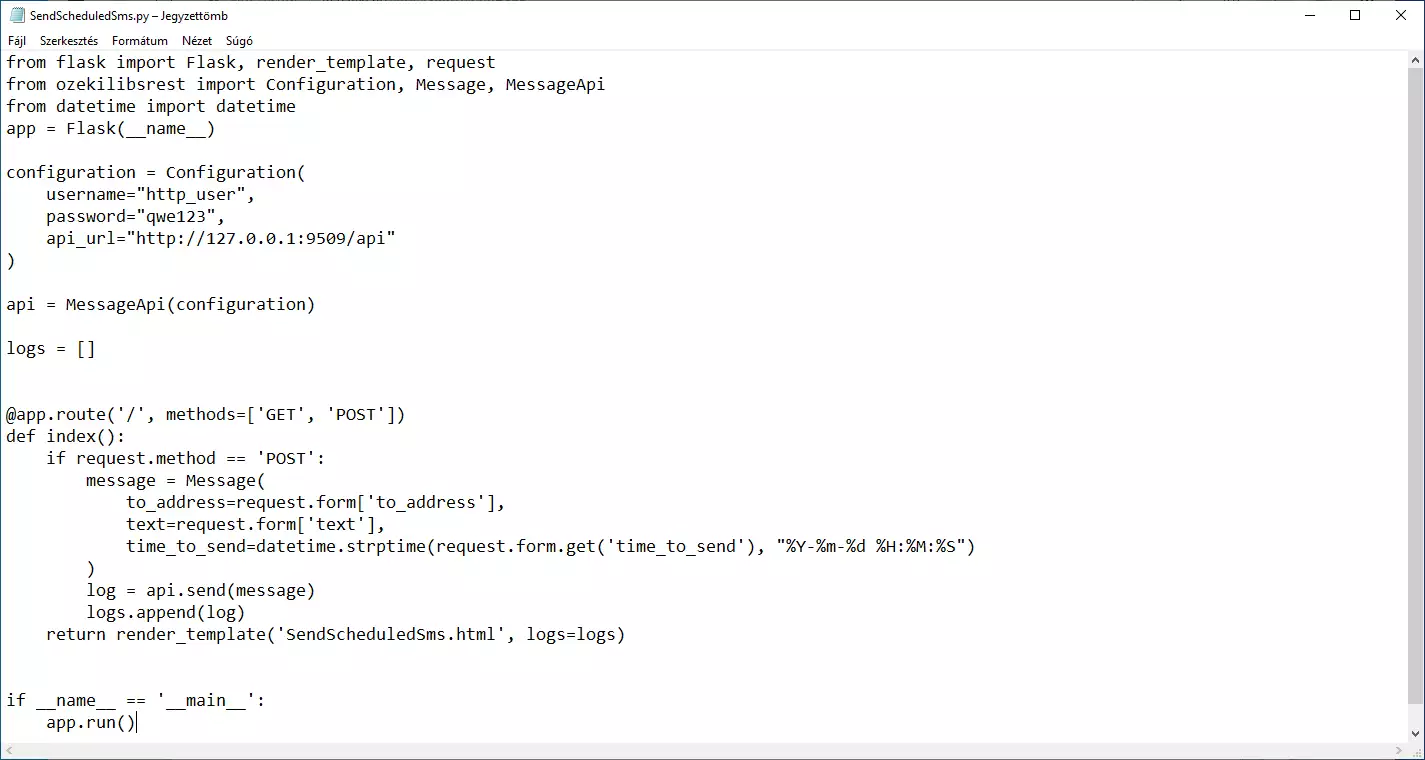
Para enviar um SMS com o projeto de exemplo acima, você deve executar o script Python usando o comando python SendSms.py. Após o script estar em execução, você notará que o prompt de comando indica que você deve abrir o URL http://127.0.0.1:5000. Lá, você poderá ver seu primeiro projeto Python Flask, capaz de enviar um SMS agendado para o Ozeki SMS Gateway.
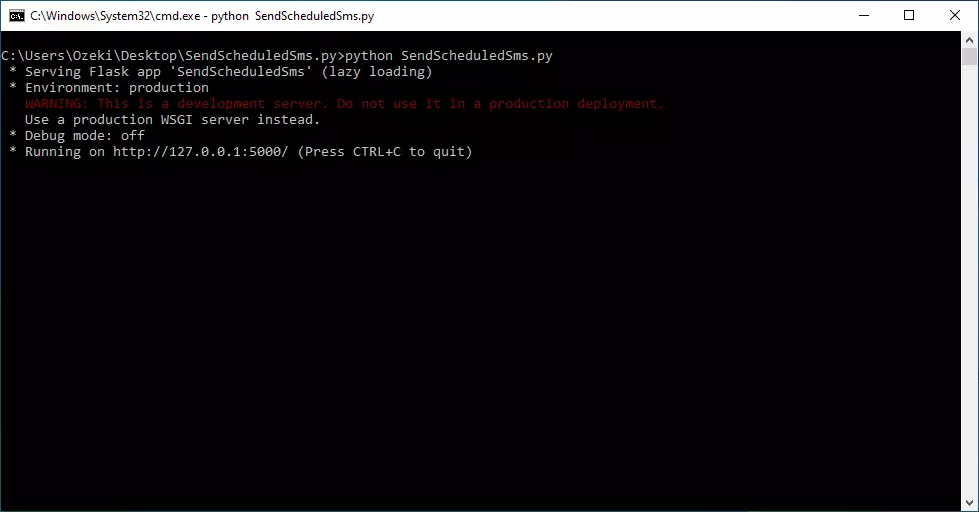
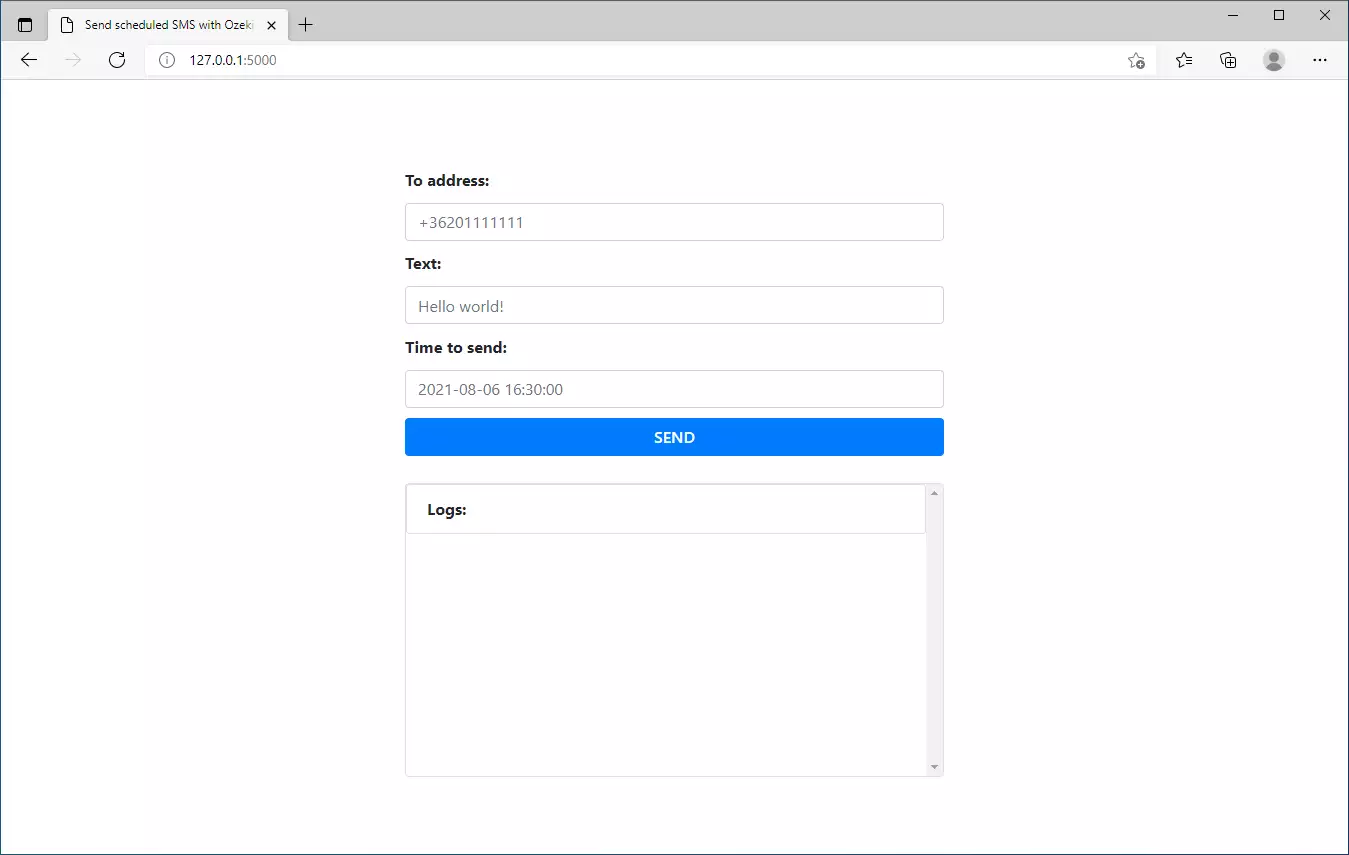
No próximo clipe, você verá como pode executar o código Python SendScheduledSms.py. O vídeo começará com o código aberto e o guiará até a aba de eventos com o registro da mensagem enviada. Você verá como executar o código e o que acontece se o código for executado. O vídeo tem pouco mais de 1 minuto, mas contém todas as informações necessárias para executar o projeto.
Conclusão
Este artigo mostrou os passos para enviar SMS agendados em uma única requisição usando Python.
Com esse conhecimento e as ferramentas fornecidas, você deve ser capaz de alcançar vários clientes com um único código. O Ozeki SMS Gateway tem um papel importante nesse processo, pois esse programa organiza a entrega das mensagens. O Ozeki SMS Gateway funciona com alta qualidade e desempenho, permitindo que você envie até 1000 SMS por segundo.
Continue seu aprendizado nas páginas de tutorial da Ozeki, onde você pode ler sobre tópicos como Receber SMS em Python.
Agora, a única coisa que você precisa fazer é baixar o Ozeki SMS Gateway e começar a trabalhar!
